Notice SHARP AR-C260M
Liens commerciaux

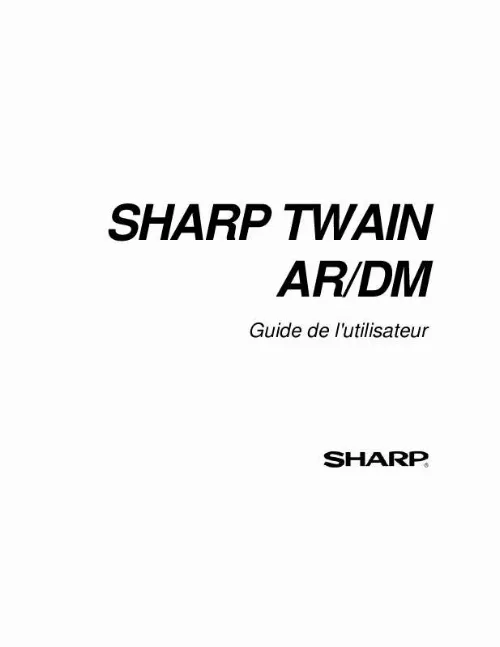
Extrait du mode d'emploi SHARP AR-C260M
Les instructions détaillées pour l'utilisation figurent dans le Guide de l'utilisateur.
Boîte de dialogue [Propriétés de la définition de processus] Le nom du dossier de stockage de Network Scanner Tool apparaît dans la boîte "Placer le fichier dans ce dossier:". Vérifiez qu'il s'agit bien du même nom de dossier que celui du dossier de stockage de SHARP TWAIN AR/DM. Annulation du démarrage automatique des programmes de Sharpdesk Si la définition de processus sélectionnée est "Bureau Sharpdesk" , l'application Sharpdesk démarrera automatiquement. Si vous ne voulez pas lancer Sharpdesk automatiquement, décochez la case "Lancer le programme" dans la boîte de dialogue "Propriétés de la définition de processus". SHARP TWAIN AR/DM Guide de l'utilisateur 10 Vérification du dossier de stockage de SHARP TWAIN AR/DM Ouvrez la boîte de dialogue principale de SHARP TWAIN AR/DM à partir de votre application compatible TWAIN. Boîte de dialogue principale Cliquez sur le bouton "Préférences" de la boîte de dialogue principale pour vérifier le nom du dossier de stockage sélectionné. Boîte de dialogue [Préférences] Si le nom du dossier qui apparaît dans la boîte "Dossier de stockage:" diffère de celui utilisé par Network Scanner Tool, changez-le à l'identique. Pour cela, cliquez sur le bouton [. ] de façon à ouvrir la boîte de dialogue permettant de sélectionner un autre dossier. SHARP TWAIN AR/DM Guide de l'utilisateur 11 3. Chapitre 3 Utilisation de SHARP TWAIN AR/DM Le pilote SHARP TWAIN AR/DM est conforme à la norme TWAIN, une norme mondiale grâce à laquelle vous pourrez utiliser ce pilote avec une multitude d'applications compatibles TWAIN. Ce pilote se compose essentiellement des trois boîtes de dialogue suivantes : · · · Boîte de dialogue principale Boîte de dialogue "Préférences" Boîte de dialogue "Prévisualisation" Ce chapitre explique comment configurer chacune des préférences des boîtes de dialogue du logiciel, qu'elles concernent l'utilisation de Network Scanner Tool ou la façon d'acquérir des données d'image dans votre application compatible TWAIN. SHARP TWAIN AR/DM Guide de l'utilisateur 12 Noms et fonctions des différentes parties de SHARP TWAIN AR/DM Cette section explique à quoi servent les différentes parties de chaque boîte de dialogue du logiciel. [...] Pour savoir comment installer et configurer Network Scanner Tool, reportez-vous au "Guide de l'utilisateur" de Network Scanner Tool fourni sur le CD-ROM du logiciel. SHARP TWAIN AR/DM Guide de l'utilisateur 5 Installation de SHARP TWAIN AR/DM 1. Lancez le programme d'installation de SHARP TWAIN AR/DM. Pour lancer le programme d'installation de SHARP TWAIN AR/DM, procédez comme suit : Exécutez le fichier programme "\TWAIN\setup. exe" à partir de votre lecteur de CDROM. La boîte de dialogue suivante apparaît au démarrage du programme d'installation de SHARP TWAIN AR/DM. Boîte de dialogue [Sélection de la langue d'installation] Choisissez la langue d'installation, puis cliquez sur le bouton "OK". SHARP TWAIN AR/DM Guide de l'utilisateur 6 2. Dans la boîte de dialogue "Bienvenue. ", cliquez sur le bouton "Suivant". Boîte de dialogue [Bienvenue. ] 3. Lisez les informations du fichier "LisezMoi", puis cliquez sur le bouton "Suivant". Boîte de dialogue [Informations] SHARP TWAIN AR/DM Guide de l'utilisateur 7 4. Le programme d'installation commence à installer SHARP TWAIN AR/DM. Attendez la fin de l'installation. La boîte de dialogue suivante apparaît à la fin de l'installation. Boîte de dialogue [Installation terminée] 5. Cliquez sur le bouton "Terminer" pour fermer la boîte de dialogue. SHARP TWAIN AR/DM Guide de l'utilisateur 8 Après avoir installé SHARP TWAIN AR/DM Juste après l'installation, avant d'utiliser SHARP TWAIN AR/DM pour la première fois, assurez-vous que les paramètres suivants ont été spécifiés correctement. Si vous avez l'intention d'utiliser une machine multifonction pour acquérir vos images, assurezvous que SHARP TWAIN AR/DM et Network Scanner Tool ont tous deux été configurés pour utiliser le même dossier de stockage. Procédez comme suit : Vérification du dossier de stockage de Network Scanner Tool Cliquez avec le bouton droit de la souris sur l'icône de Network Scanner Tool dans la barre des tâches pour afficher le menu de Network Scanner Tool. Menu de Network Scanner Tool Cliquez sur "Configurer" pour ouvrir la boîte de dialogue "Définitions de processus". [...]..
Téléchargez votre notice ! Téléchargement gratuit et sans inscription de tous types de documents pour mieux utiliser votre imprimante laser SHARP AR-C260M : mode d'emploi, notice d'utilisation, manuel d'instruction. Cette notice a été ajoutée le Jeudi 4 Avril 2009.
Vous pouvez télécharger les notices suivantes connexes à ce produit :
 SHARP AR-C260M (549 ko)
SHARP AR-C260M (549 ko) SHARP AR-C260M (3207 ko)
SHARP AR-C260M (3207 ko)
Vos avis sur le SHARP AR-C260M
 Je ne l'ai encore jamais utilisé.
Je ne l'ai encore jamais utilisé.


